excel函数乘法,轻松实现数值乘积计算
你有没有想过,在Excel里,数字也能跳起欢快的舞蹈?没错,就是那种乘法运算的舞蹈!今天,就让我带你一起探索Excel函数乘法的奥秘,让你的数字在表格里翩翩起舞吧!
一、乘法运算的“小明星”——乘法运算符
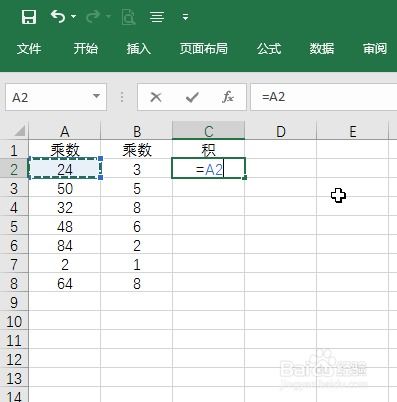
在Excel的世界里,乘法运算的小明星非乘法运算符()莫属了。它就像一个魔法师,轻轻一点,就能让两个数字变成它们的“爱情结晶”——乘积。
想象你正在做一个关于商品价格的表格。现在,你想要计算A1单元格和B1单元格中商品的单价相乘后的总价。那么,你只需要在C1单元格中输入公式“A1B1”,然后按下回车键,C1单元格就会自动显示出乘积的结果。
是不是很简单?这就是乘法运算符的魅力所在!
二、乘法运算的“全能王”——PRODUCT函数
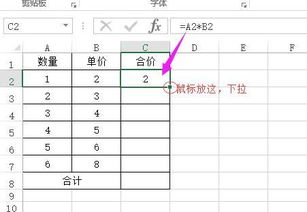
如果你想要一次性计算多个数字的乘积,那么PRODUCT函数就是你的不二之选。它就像一个全能王,可以轻松地处理各种乘法运算。
PRODUCT函数的语法如下:PRODUCT(number1, [number2], [number3], ...),其中number1表示第一个要进行乘法计算的数值,number2、number3等表示要继续进行乘法计算的数值,你可以按需添加更多的数值。
比如,你想要计算A1、B1、C1单元格中三个数字的乘积,你可以在某个单元格中输入公式“PRODUCT(A1, B1, C1)”,然后按下回车键,结果就会自动显示出来。
是不是很神奇?这就是PRODUCT函数的强大之处!
三、乘法运算的“组合拳”——SUMPRODUCT函数
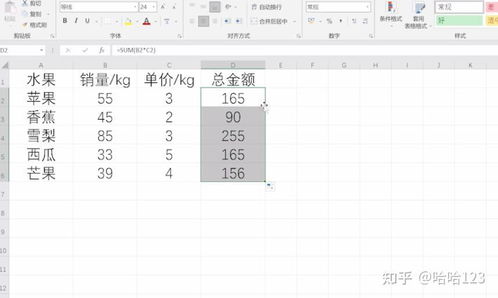
有时候,你可能需要将乘法运算和求和运算结合起来,这时候,SUMPRODUCT函数就能派上用场了。
SUMPRODUCT函数的语法如下:SUMPRODUCT(array1, [array2], [array3], ...),其中array1表示第一个要进行乘法计算的数组,array2、array3等表示要继续进行乘法计算的数组,你可以按需添加更多的数组。
比如,你想要计算A1到A5单元格中所有数值与B1到B5单元格中所有数值的乘积之和,你可以在某个单元格中输入公式“SUMPRODUCT(A1:A5, B1:B5)”,然后按下回车键,结果就会自动显示出来。
是不是很厉害?这就是SUMPRODUCT函数的神奇之处!
四、乘法运算的“小技巧”——IF函数
在乘法运算中,有时候我们需要根据一定的条件来决定是否进行乘法计算。这时候,IF函数就能派上用场了。
IF函数的语法如下:IF(logical_test, value_if_true, value_if_false),其中logical_test表示条件表达式,value_if_true表示当条件为真时的结果,value_if_false表示当条件为假时的结果。
比如,你想要判断A1单元格中的数值是否大于10,如果是,则将其与B1单元格中的数值相乘,否则,将其与C1单元格中的数值相乘。你可以在某个单元格中输入公式“IF(A1>10, A1B1, A1C1)”,然后按下回车键,结果就会自动显示出来。
是不是很实用?这就是IF函数的神奇之处!
五、乘法运算的“小”——掌握这些技巧,让你的Excel更强大
通过以上介绍,相信你已经对Excel函数乘法有了更深入的了解。掌握这些技巧,让你的Excel表格更强大,让你的数字在表格里翩翩起舞!
记住,Excel函数乘法就像一把神奇的钥匙,可以打开数字世界的大门。只要掌握了这些技巧,你就能在Excel的世界里自由翱翔,让你的工作更加高效、轻松!
大家都在看
-

娱乐吃瓜女艺人牺牲小说,娱乐界的悲情女艺人传奇
吃瓜正能量你有没有听说最近娱乐圈又爆出大瓜了?这次的可不是小打小闹,而是一场关于女艺人牺牲的悬疑大戏,让人看得是心惊肉跳,又忍不住想要一探究竟。今天,就让我带你走进这个充...
-

季绯霍衔的小说娱乐圈团宠吃瓜,吃瓜群众眼中的甜蜜风暴
吃瓜正能量你有没有听说过那个超级火爆的小说《娱乐圈团宠吃瓜》?没错,就是那个让无数读者熬夜追更的神奇故事!今天,就让我带你一起走进这个充满明星、八卦和甜蜜爱情的奇幻世界,...
-

娱乐圈吃瓜爆料演员是谁,吃瓜爆料,揭秘神秘演员身份
吃瓜正能量娱乐圈吃瓜爆料:揭秘那些被隐藏的明星真相亲爱的读者们,你是否也和我一样,对娱乐圈的八卦新闻充满了好奇?今天,就让我们一起揭开那些被隐藏的明星真相,看看那些吃瓜群...
-

娱乐圈最热吃瓜,揭秘明星背后的惊人真相!
吃瓜正能量娱乐圈最热吃瓜:揭秘明星们的“幕后故事”亲爱的读者们,你是否也和我一样,对娱乐圈的八卦新闻充满了好奇?那些光鲜亮丽的明星们,他们的生活背后又隐藏着怎样的故事呢?...
-

在娱乐圈吃瓜的小说黎,黎生瓜田里的甜蜜与苦涩
吃瓜正能量你有没有发现,最近娱乐圈的瓜真是层出不穷,让人眼花缭乱啊!这不,最近有一部叫做《在娱乐圈吃瓜的小说》的小说在网上火了起来,里面的内容简直让人欲罢不能。今天,就让...
